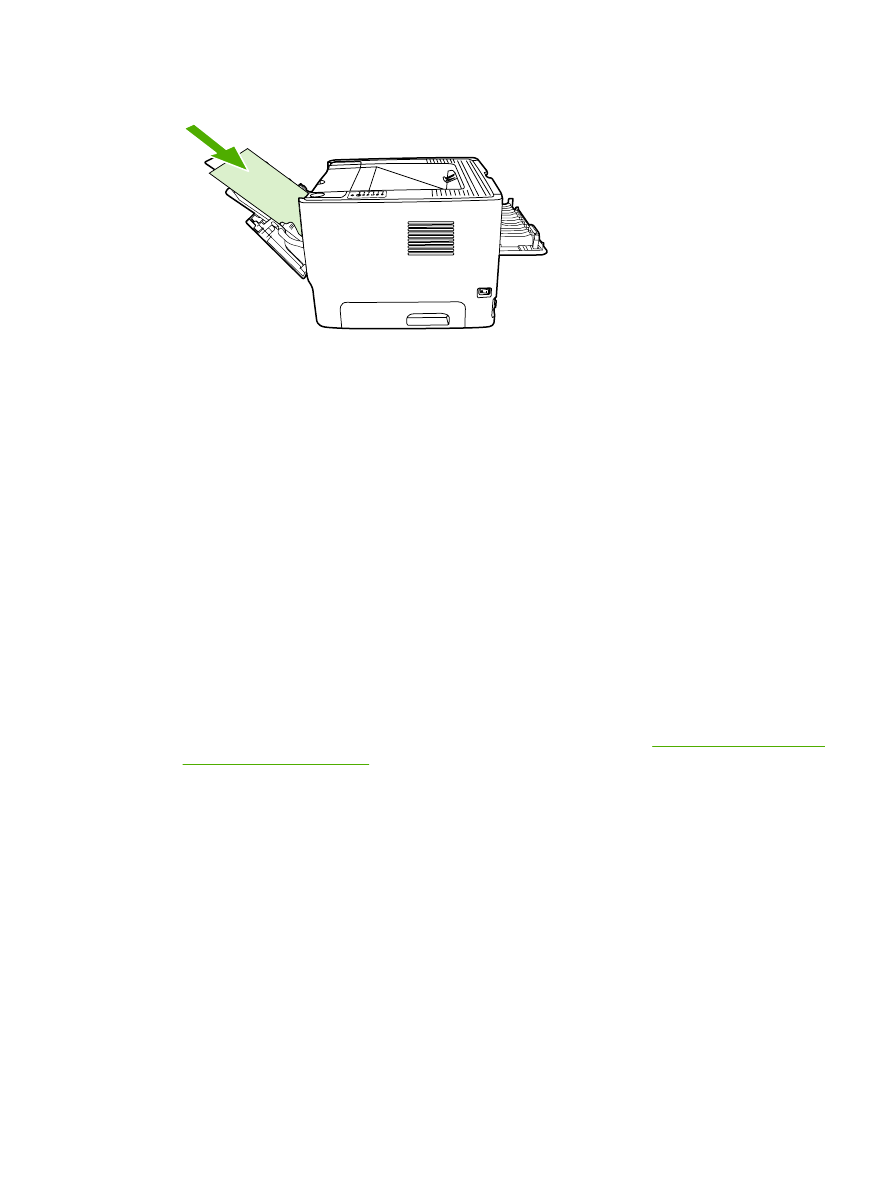
Imprimarea automată faţă-verso
Imprimarea automată faţă-verso este disponibilă pentru imprimantele HP LaserJet P2015d,
HP LaserJet P2015dn şi HP LaserJet P2015x.
Imprimarea automată faţă-verso este acceptată pentru următoarele dimensiuni ale suporturilor de
imprimare:
●
A4
●
Letter
●
Legal
Secţiunile următoare oferă instrucţiuni pentru diferite sisteme de operare.
Windows
1.
Închideţi capacul căii de evacuare a hârtiei fără îndoire.
2.
Deschideţi meniul Properties (Proprietăţi) (sau Printing Preferences (Preferinţe imprimare) în
Windows 2000 şi XP) pentru imprimantă. Pentru instrucţiuni, consultaţi
Configurarea driverului de
imprimantă pentru Windows
.
3.
Pe fila Finishing (Finisare), faceţi clic pentru a goli caseta Correct Order for Straight Paper
Path (Ordine corectă pentru calea de evacuare fără îndoire).
4.
Selectaţi caseta Print On Both Sides (Imprimare faţă-verso).
5.
Faceţi clic pe OK.
6.
Imprimaţi documentul.
ROWW
Imprimarea faţă-verso (duplex)
41
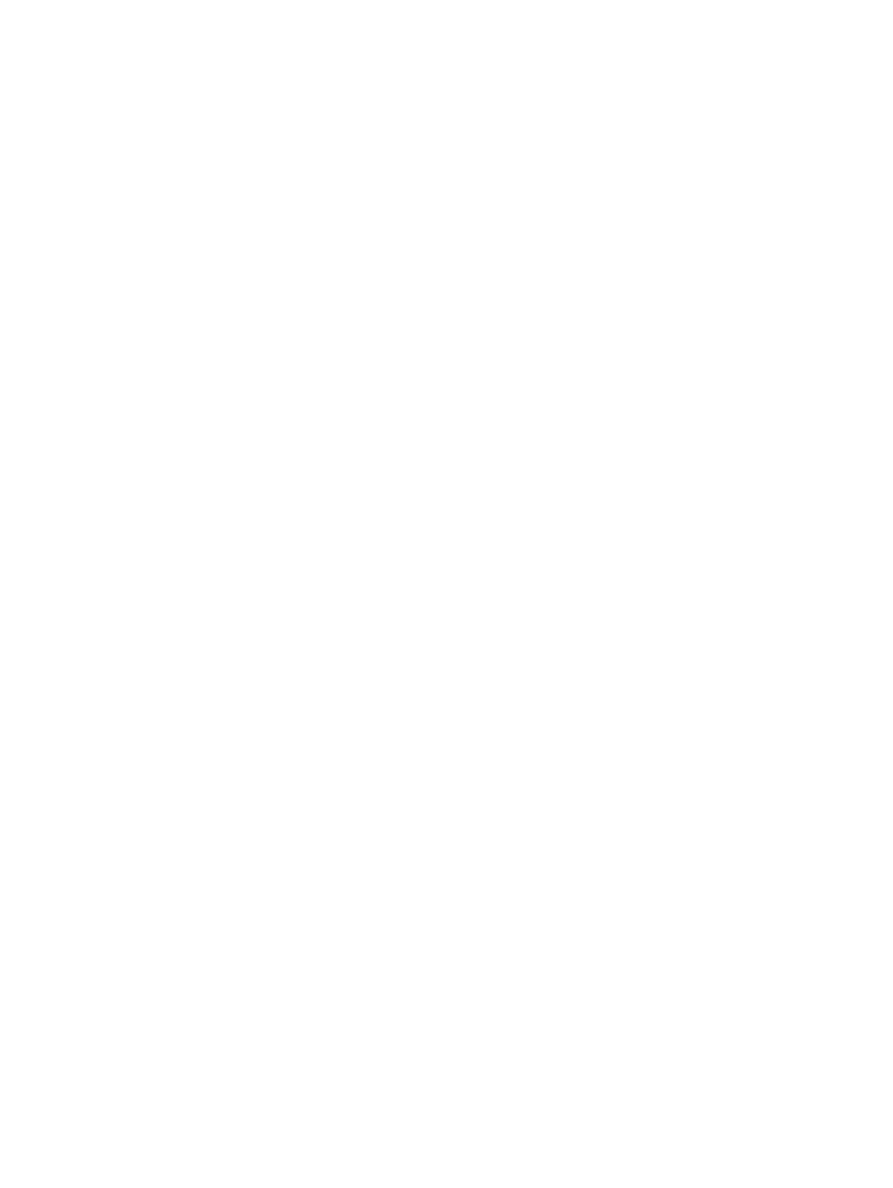
Mac OS X
1.
Efectuaţi File-Print (Imprimare fişier), selectaţi Duplex şi selectaţi Print on Both Sides (Imprimare
faţă-verso).
2.
Dacă nu apare caseta Print on Both Sides (Imprimare faţă-verso), efectuaţi paşii următori:
a.
Din Print Center (Centru imprimare) (Printer Setup Utility (Utilitar instalare imprimantă)
pentru Mac OS X v10.3), faceţi clic pe Printer queue (Coadă de aşteptare la imprimantă).
b.
Din bara Menu (Meniu), selectaţi Printers-Show Info (Imprimante-Afişare informaţii).
c.
Din meniul Installable Options (Opţiuni instalabile), selectaţi Duplex Unit (Unitate duplex).
d.
Faceţi clic pe Apply Changes (Se aplică modificările).
e.
Închideţi meniul.
42
Capitol 5 Activităţi de imprimare
ROWW
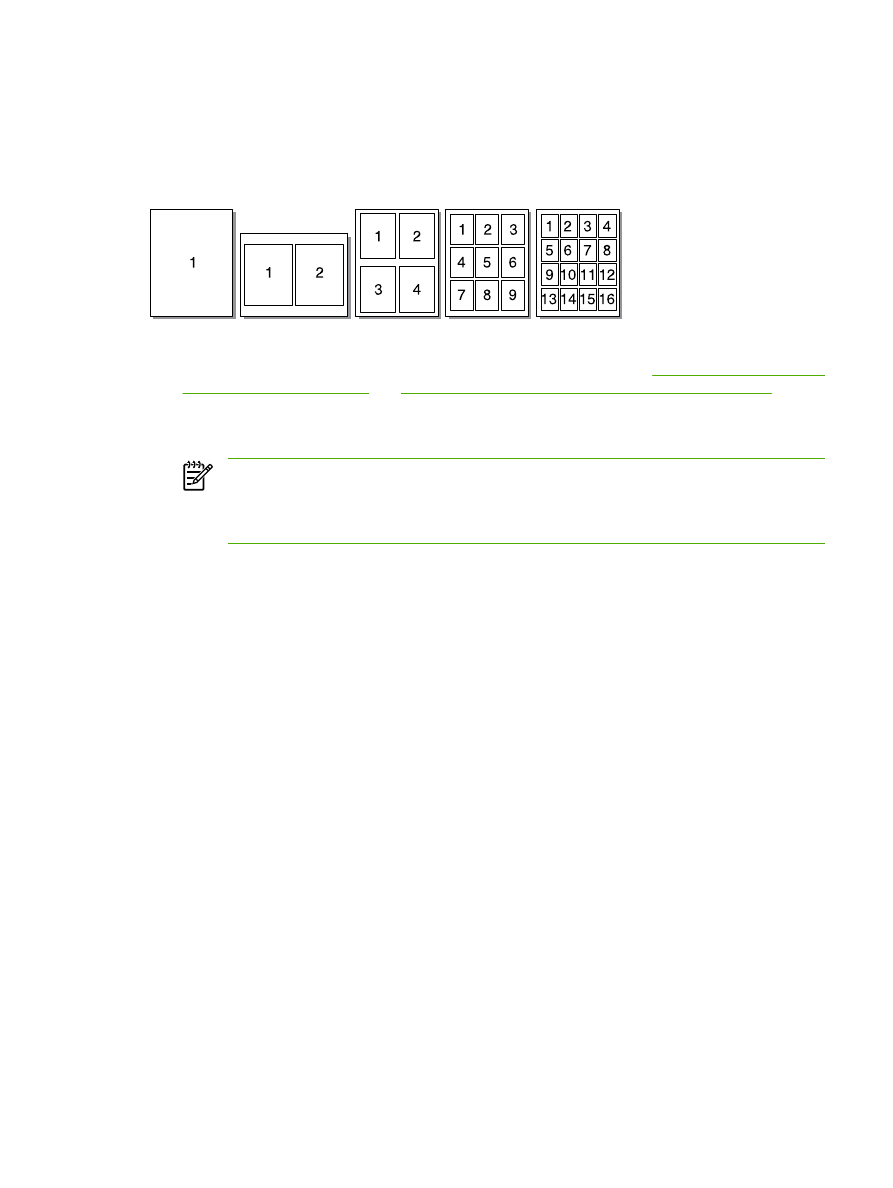
Imprimarea mai multor pagini pe o singură coală de hârtie
(N-up printing)
Utilizaţi imprimarea N-Up pentru a plasa mai multe pagini ale unui document pe o singură pagină
imprimată.
1.
Deschideţi meniul Properties (Proprietăţi) (sau Printing Preferences (Preferinţe imprimare) în
Windows 2000 şi XP) pentru imprimantă. Pentru instrucţiuni, consultaţi
Configurarea driverului de
imprimantă pentru Windows
sau
Configurarea driverului de imprimantă pentru Macintosh
.
2.
Pe fila Finishing (Finisare) (fila Layout (Aspect) pentru unele drivere Mac), selectaţi numărul dorit
de pagini pe coală.
Notă
Nu toate caracteristicile imprimantei sunt disponibile în toate driverele sau în toate
sistemele de operare. Consultaţi Ajutorul interactiv din Properties (Proprietăţi) la imprimantă
(driver), pentru a obţine informaţii despre disponibilitatea caracteristicilor pentru driverul
respectiv.
3.
Dacă doriţi, utilizaţi caseta pentru borduri de pagină şi meniul tip listă verticală pentru a preciza
ordinea paginilor imprimate pe coală.
ROWW